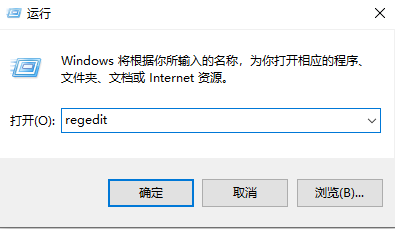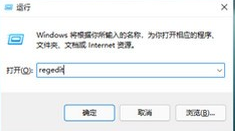简介:
在现代快节奏的生活中,面对屏幕时间的增加,许多电脑用户开始关注如何减轻对眼睛的伤害。Windows 11推出的自动暖色设置功能,正是帮助用户保护视力的实用工具。本文将介绍Win11自动暖色设置的方法,帮助用户轻松开启这一护眼模式。

工具原料:
系统版本:Windows 11 最新更新版本(截至2023年10月)
品牌型号:联想Yoga 9i 14(2023),戴尔XPS 13 Plus (2023)
软件版本:Microsoft Windows 11内置护眼功能
一、Win11自动暖色设置简介
1、Windows 11不仅是界面美观的新一代操作系统,还融入了许多关注用户体验的细节设计。自动暖色设置,也被称为“夜间模式”,就是其中之一。这一功能通过自动调整屏幕色温,减少蓝光对眼睛的影响,从而帮助减缓视觉疲劳。
二、自动暖色设置历史背景及原理
1、蓝光——尤其是短波蓝光,是电子屏幕大规模普及以来引发眼疲劳的重要技术挑战。科学研究表明,长时间接触蓝光可能会影响我们的睡眠周期。为此,各大科技公司都推出了相关护眼功能,微软的自动暖色设置即是效仿苹果的Night Shift和Android的常见蓝光过滤器。
2、这一功能的工作原理是通过在傍晚和夜间降低屏幕的色温,将颜色调至暖色调。这种色温的改变能有效减少蓝光,帮助眼睛放松。
如何通过UEFI升级Win11系统?详细步骤解析
提升Windows 11性能,关键在于正确更新UEFI。通过优化UEFI设置,可显著增强系统稳定性和安全性,为用户提供流畅体验。这一过程不仅提高硬件兼容性,还能有效减少启动时间。
三、如何在Windows 11中开启自动暖色设置
1、打开设置:首先,单击任务栏左下角的“开始”菜单图标,然后选择“设置”。
2、访问显示设置:在设置中,点击“系统”,然后选择“显示”。
3、启用夜间模式:在显示选项中,你会看到“夜间模式”的开关。将该开关滑动至“开”的位置。用户可以通过“夜间模式设置”选项进一步调整色温强度和时间安排。
4、定时功能:在夜间模式设置下,你可以手动设置定时,也可以选择系统根据您所在地点自动调整。
四、使用场景及效果案例
1、针对办公族的应用场景:对于每天长时间盯着屏幕的办公人员,自动开启夜间模式有助于在结束工作后转换为自然的色温,减少眼部不适,并且不影响后续的睡眠质量。
2、对于学生群体:在晚上需要进行长时间阅读的学生,借助这一护眼功能,可以提高学习的舒适性,保护视力。
内容延伸:
1、现代显示屏技术的升级:随着OLED和MiniLED屏幕逐渐被各大厂商采用,新一代屏幕自带高效的蓝光过滤技术,也进一步增强了用户的护眼体验。
2、其他操作系统的相似功能:除了Windows 11外,iOS的Night Shift模式和Android系统的蓝光滤波功能也是值得一提的护眼功能,这些相似功能也在不断地提升用户的用眼舒适度。
总结:
Windows 11的自动暖色设置是一个实用且便捷的护眼工具,为长时间使用电脑的用户提供了有效的视力保护措施。通过科学的屏幕色温调节,用户可以在工作、学习和娱乐的同时,为自己的眼睛提供一份额外的呵护。随着技术的不断进步,屏幕护眼功能必将更加智能化和个性化,为用户带来更好的使用体验。
以上就是电脑技术教程《win11自动暖色设置详解:教你轻松保护眼睛》的全部内容,由下载火资源网整理发布,关注我们每日分享Win12、win11、win10、win7、Win XP等系统使用技巧!升级win11影响分析:兼容性问题及优化建议详解
升级Win11影响深远,带来更流畅的用户体验、更高效的多任务处理和更强大的安全性能。此外,硬件要求提升可能影响旧设备兼容性,升级前需考虑系统兼容性和备份重要数据,确保顺利过渡与使用。